iOS15のメールアプリプライバシー保護の設定方法
| category:iphoneメール | Posted by: | 更新日:2021年11月25日 公開日:2021年11月24日 |
標準メールアプリ(iOS15)のプライバシー保護の設定方法をご紹介しています。
iOS15の標準メールアプリでは、プライバシー保護という機能が新たに追加されました。
設定を行わないと、メールの確認画面も表示されません。標準メールアプリを使っている人は、プライバシー保護設定を行う必要があります。
標準メールアプリを使用していない人(標準メールアプリにメールアカウントを設定していない人)は、別に設定を行う必要はありません。
標準メールアプリのプライバシー保護については、こちらのページもご覧ください。
目次・メニュー
メール画面上でのプライバシー保護機能の設定方法
iOS15にアップデート(更新)した人で標準メールアプリを使用している人のほとんどが、このケースだと思います。
iOS15にアップデート(更新)して、メールアプリを開いた時に、プライバシー保護の設定画面が表示されます。
設定は簡単で、次の二つのいずれかをタップして設定します。
- ”メール”でのアクティビティを保護
- トラッキングピクセルのトラッキングによるプライバシー情報漏洩を防止する
- ”メール”でのアクティビティを保護しない
- プライバシー保護機能を利用しない
プライバシー保護機能を有効(オン)に設定する場合には、1段目に表示されている「”メール”でのアクティビティを保護」をタップします。
プライバシー保護機能を無効(オフ)に設定する場合には、2段目に表示されている「”メール”でのアクティビティを保護しない」をタップします。
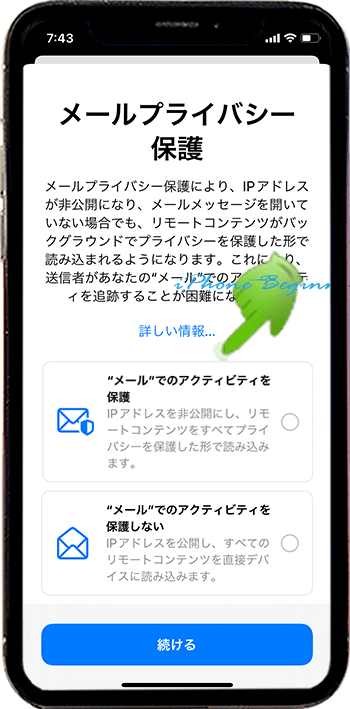
この画面で設定した内容は、後にご紹介している方法で変更することが可能です。
特別な理由がない限り、多くの人の場合、1の「”メール”でのアクティビティを保護」をタップした後、続けるボタンをタップすればいいと思います。
これで、「”メール”でのアクティビティを保護」をタップすると、設定アプリ内の標準メールアプリのプライバシー保護設定がオン(有効)に設定されます。
プライバシー保護設定をオンにすると、IPアドレスが非公開となり、メールの全てのリモートコンテンツがブロックされます(メールアプリが直接ダウンロードしなくなります。)。
「”メール”でのアクティビティを保護しない」をタップすると、設定アプリ内の標準メールアプリのプライバシー保護設定がオフ(無効)に設定されます。
尚、メールアプリ上で表示されたプライバシー保護の画面でプライバシー保護をオフにした場合でも、IPアドレスは非公開設定となり、あなたがメールを開封したiPhoneなどのディバイスのIPアドレスは相手には伝わりません。
プライバシー保護設定の変更方法
標準メールアプリのプライバシー保護設定は、設定アプリで次の操作で変更設定することが可能です。
1.設定アプリを開く
ホーム画面の設定アプリアイコンをタップして設定アプリ画面を開きます。

2.標準メール設定画面を開く
表示された設定アプリ画面を少ししたにスワイプすると、メールの項目が表示されていますので、そこをタップして標準メールの設定画面を開きます。
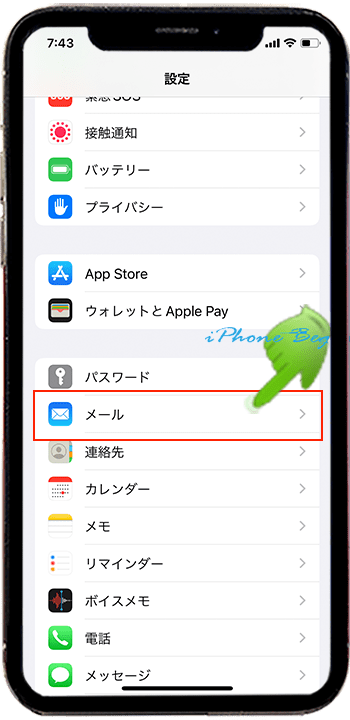
3.プライバシー保護設定画面を開く
開いた標準メール設定画面のメッセージ欄に表示されている「プライバシー保護」という項目をタップして、プライバシー保護設定画面を開きます。
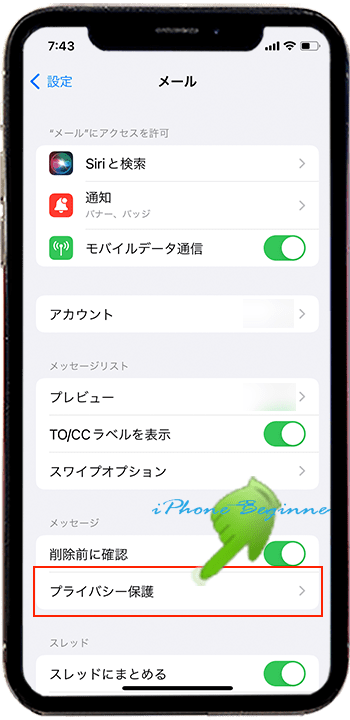
4.「”メール”でのアクティビティを保護」の設定を行う
開いたプライバシー保護設定画面の「”メール”のアクティビティを保護」の項目をタップして、有効(オン:グリーン表示)、無効(オフ:グレー表示)のいずれかに設定します。
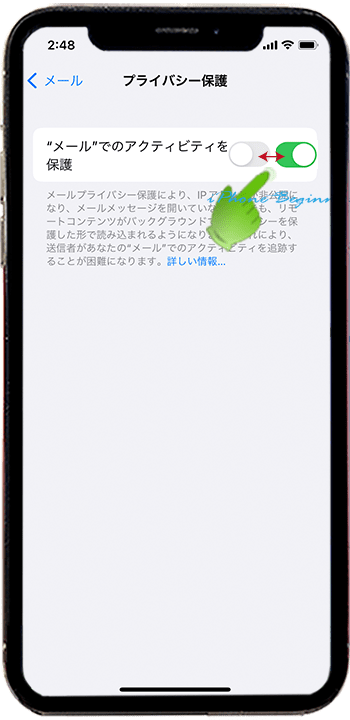
「”メール”のアクティビティを保護」を無効にした場合
「”メール”のアクティビティを保護」の項目をタップして、無効(オフ:グレー表示)にすると、次の二つの詳細設定項目が表示されます。いずれかに設定します。
- IPアドレスを非公開
- リモートコンテンツをすべてブロック
「”メール”のアクティビティを保護」の項目をタップして、無効にしても、ユーザーがあえて設定変更をしない限り、IPアドレスについては、非公開設定が初期値となります。
プライバシー保護機能をわからずに、標準メールアプリを開いた時に、「”メール”のアクティビティを保護しない」を選択したユーザーもいる可能性もあるので、IPアドレス非公開機能がオン(有効)になっているのだと思われます。
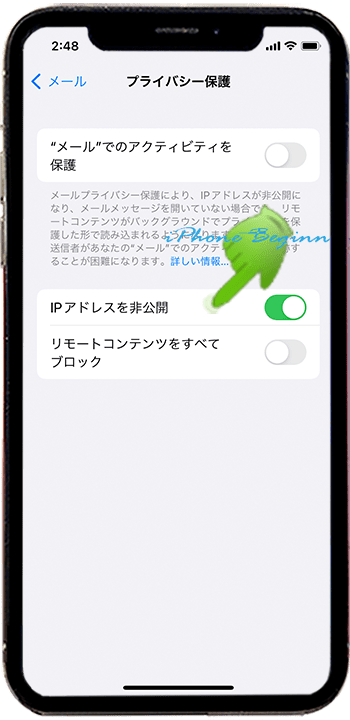
標準メールアプリのプライバシー保護機能の仕組みについて
iOS15で追加された標準メールアプリのプライバシー保護機能は、メールを開いたiPhone、iPad、MacパソコンなどのディバイスのIPアドレスの非公開と、リモートコンテンツのブロック機能となります。
先ほどまでご紹介した内容で、なんとなくお分かりかと思います。もう少しだけ説明するつぎのような説明になるかと思います。
標準メールアプリの二つのプライバシー保護機能
標準メールアプリに登録設定されているメールアカウント宛にメールが送信され、それを標準メールアプリが受信する際には、メールアカウントのメールサーバーにメールを取りにいく時にAppleの複数のプロキシサーバー経由で行われるようになり、ユーザーのディバイスのIPアドレス、位置情報(オンに設定されている場合)、メール閲覧日時等が非公開となり、メール送信者にはあなたの情報が伝わらないようになります。
メール文に含まれている画像などのリモートコンテンツについては、「リモートコンテンツのすべてブロック」という日本語になっているので、画像などのコンテンツが表示されないような感じに聞こえますが、機能として、今までのようにメールアプリが直接リモートコンテンツのダウンロードするのではなく、先程のAppleの複数のプロキシサーバーでバックグランドでダウンロードしたコンテンツをメールアプリが受信するという形になります。このことで、リモートコンテンツの中のトラッキングピクセルで送信される情報は、Appleの複数のプロキシサーバーのIPアドレス情報等になり、メール受信者のIPアドレス等の情報は公開されずに利用することが出来ます。
